Содержание
- 1 Об устройстве
- 2 Что такое WiFi репитер: Видео
- 3 Виды усилителей Wi-Fi: репитеры и антенны, их функции
- 4 О репитерах Wi-Fi: особенности работы, о которых нужно знать
- 5 Видео: как репитер помогает усилить сигнал «Вай-Фая»
- 6 На что обратить внимание при выборе повторителя
- 7 Таблица: топ-9 репитеров от разных производителей
- 8 Выбираем место для репитера и подключаем его к роутеру
- 9 Можно ли использовать роутер как репитер: плюсы и минусы этого решения
Часто мы сталкиваемся с проблемой, когда радиуса покрытия точки доступа Wi-Fi недостаточно. В таком случае мы можем использовать репитер WiFi сигнала. Это устройство, которое подключается к точке доступа по «воздуху» или кабелю и раздает сеть, увеличивая тем самым область покрытия. Итак, как настроить повторитель wifi сигнала?
Об устройстве
В переводе с английского Repeater означает повторитель. То есть, как уже говорилось выше, это устройство, которое способно повторять сигнал точки доступа, увеличивая при этом радиус покрытия. Второе название репитера (усилителя WiFi сигнала) – ретранслятор. Часто встречается вопрос, что такое репитер WiFi. Здесь нет ничего сложного.
Ретранслятор WiFi находит доступные для подключения сети и предлагает вам выбор.
После подключения к точке доступа wi-fi репитер просто передает сигнал за пределы покрытия точки доступа. Проще говоря, устройство подключается к роутеру и раздает его сеть в своей области покрытия.
Конечно, для того, чтобы оборудование работало, его нужно настроить. Здесь также нет подводных камней и каких-то секретов. Более того, повторитель настраивается гораздо быстрее и проще маршрутизатора. С этим справится даже новичок. Разберемся, как настроить репитер WiFi сигнала.
Настройка репитера
Включите устройство в розетку. Дождитесь, когда оно загрузится. Для этого может потребоваться около минуты. Теперь нужно войти в меню параметров Wi-Fi повторителя. Для этого подключитесь к нему через Wi-Fi или по кабелю.
Далее откройте любимый браузер и в адресной строке напишите IP-адрес ретранслятора. Узнать адрес вы сможете на самом репитере (на нем есть заводская наклейка, на которой указан IP-адрес устройства, а также логин и пароль для входа в меню настроек).
Итак, ввели IP-адрес и нажимаем «Enter». Теперь система просит ввести логин и пароль. Если вы их не меняли, то, как правило, по умолчанию логин и пароль – admin, admin соответственно.
Все, теперь мы попали в меню параметров повторителя вай-фай. Дальше все еще проще. На первой же странице вверху нажмите на кнопку «Repeater». Устройство найдет все доступные для подключения сети.
Вам же останется просто выбрать ваш роутер из списка. Устанавливаем в нужной строке маркер. Ниже можно написать имя ретранслятора (можно оставить без изменения). Еще ниже нужно написать пароль к роутеру, сеть которого мы расширяем. Далее нажимаем «Применить» (Apply). Все, устройство подключено к точке доступа и раздает его сеть.
Теперь вы знаете, как подключить и как настроить повторитель WiFi. Но что делать, если под рукой нет подобных устройств, но есть еще один роутер? В таком случае мы можем настроить второй маршрутизатор и использовать его как ретранслятор. Это сделать немного сложнее, но все же можно.
Давайте рассмотрим, как сделать ретранслятор из второго роутера, на примере D-Link Dir-300.
- Итак, подключаемся ко второму роутеру. Запускаем любимый браузер и в адресной строке вводим IP маршрутизатора. IP-адрес указан на заводской наклейке, которая наклеена на самом устройстве. Там же вы найдете и информацию о логине и пароле для входа в меню параметров.
- После ввода IP-адреса в браузере вы попадете на стартовую страницу, на которой потребуется ввести логин и пароль. По умолчанию установлены следующие значения: логин – admin, пароль – admin.
- Вот мы и попали в меню настроек. Здесь нужно перейти в раздел «Wi-Fi». После этого открываем рубрику «Клиент».
- Чтобы активировать эту функцию, просто установите маркер в строке «Включить». Система начнет поиск доступных сетей и предложит вам список. Выберите в этом списке свой первый роутер (радиус покрытия которого нам нужно расширить).
- Ниже появится несколько дополнительных строк. Все они уже будут заполнены. Вам же нужно только ввести шифр для подключения к первому маршрутизатору (ключ к действующей сети). Нажмите кнопку «Применить».
- Выскочит сообщение с предупреждением, что некоторые параметры будут изменены. Соглашаемся и нажимаем «Да».
- Теперь нужно настроить WAN соединение. Это необходимо для того, чтобы вы смогли выходить в интернет. Переходим в раздел «Сеть». Выбираем пункт «WAN».
- После этого нажмите кнопку «Добавить». Откроются параметры глобального подключения. В строке «Тип соединения» выберите «Dinamic IP» (Динамический). Во второй строке «Интерфейс» установите значение «Wi-Fi Client». Оставшиеся пункты не трогаем. Нажимаем «Применить».
Все, теперь ваш второй роутер выполняет функции репитера. Как видите, настроить роутер как репитер wifi сигнала достаточно просто. При этом вы можете использовать как непосредственно repeater, так и второй маршрутизатор (если есть). Главное – не спешить и все делать предельно внимательно.
Конечно, ретранслятор стоит дешевле маршрутизатора, поэтому проще купить такое оборудование. Но иногда у пользователей есть старая точка доступа, которая валяется без дела. В таком случае покупать ничего не придется.
Кроме этого, многие люди пользуются интернетом совместно с соседями. В таком случае один из маршрутизаторов можно использовать как ретранслятор, а второй – как основную точку доступа с подключением к интернету.
Что такое WiFi репитер: Видео
Чтобы сигнал «Вай-Фая» доходил до угловых комнат, расположить роутер нужно в центре квартиры или офиса. Но даже это правило не гарантирует, что сетью будет покрыта вся площадь. Антенны роутера могут быть слишком слабыми для исходной квадратуры помещения. Плюс к этому ещё помехи в виде стен и бытовой техники. Часто в этом случае поступает совет — купить усилитель Wi-Fi, по-другому репитер. Что это за устройство? Как выбрать оптимальную модель?
Виды усилителей Wi-Fi: репитеры и антенны, их функции
Усилители Wi-Fi делят на две большие группы: активные и пассивные. Чаще всего используют именно активные — это те самые повторители (репитеры, ретрансляторы Wi-Fi), о которых пойдёт речь дальше. Это отдельные устройства, которые напоминают адаптеры питания — они подключаются напрямую к розетке без кабеля.
На задней панели репитера расположена вилка — репитер подключается напрямую к розетке как адаптер
Однако есть и репитеры, которые с виду как обычные роутеры. У репитеров есть выходы Ethernet для подключения по локальной сети, свои антенны (внешние или встроенные), функциональные клавиши для включения и сброса настроек (Reset), индикаторы (помогают определить уровень сигнала от роутера). На больших устройствах можно также найти USB-выход для подключения разного рода накопителей.
Можно встретить репитеры, которые внешне ничем не отличаются от обычных роутеров
Функция повторителя — подхватывать сигнал основного маршрутизатора в помещении и передавать его дальше в места, которые сам роутер покрыть не смог. Настроить соединение между роутером и репитером довольно просто — вы сможете сделать это сами после покупки.
Повторитель не создаёт свою сеть, а копирует уже имеющуюся — сеть роутера
Пассивные усилители — устройства, которые устанавливаются на сами роутеры. Их называют ещё «бустерами». Их функция — усиливать частоту, сигнал и его направленность. Такие усилители подключаются к маршрутизаторам в месте, где на роутере должна стоять обычная антенна. Для соединения используют специальный провод, который идёт в комплекте.
Усилители могут быть в виде внешних антенн, которые подключаются к роутеру с помощью специального кабеля
О репитерах Wi-Fi: особенности работы, о которых нужно знать
Повторитель будет копировать сеть вашего основного роутера. На репитер можно поставить отдельный пароль либо же оставить тот, что есть на точке доступа маршрутизатора. Также можно изменить название точки доступа для репитера. Но в любом случае вам не нужно будет вручную переключаться между сетями при передвижении по квартире. Ваш ПК, телефон, планшет и т. д. будут делать это автоматически: у какой сети сигнал будет лучше, в той устройство и будет работать.
Репитер ловит сигнал сети вашего роутера и передаёт его дальше в места, где раньше не было зоны покрытия
Хотя по факту сети будет две, они будут объединены в одну локальную. Это означает, что устройства, подключённые к роутеру, и девайсы, подключённые к репитеру, будут находиться в одной общей локальной сети. Можно без проблем перекидывать данные по «локалке», например, фото или видео с ноутбука на телевизор.
Общая скорость интернета при установке репитера не увеличится. Показатель улучшится только в тех местах, где скорость была низкой из-за слабого покрытия «Вай-Фая».
Видео: как репитер помогает усилить сигнал «Вай-Фая»
На что обратить внимание при выборе повторителя
Искать репитер нужно исходя из вида помещения, где он будет использоваться — офис, двухэтажный частный дом, небольшая квартира и т. д. На технические характеристики моделей тоже нужно обратить внимание.
Смотрим на технические характеристики репитеров
На какие параметры усилителя смотреть, чтобы выбрать максимально подходящий?
Диапазон частот: 2.4 или 5 ГГц
Лучше брать сразу двухдиапазонный, потому что и у одной, и у второй частоты есть свои плюсы и минусы. В диапазоне 2.4 ГГц сейчас работает большинство роутеров, поэтому частота забита помехами — сигналами от маршрутизаторов соседей. 5 ГГц — частота более свободная, здесь практически нет помех и много каналов, скорость интернета выше. Минус её в том, что зона покрытия у неё не такая широкая, как у 2.4 ГГц.
Скорость соединения в диапазоне 5 ГГц выше, чем на частоте 2.4 ГГц
Если даже у вас роутер работает только на одной частоте 2.4 ГГц, вы сможете создать сеть для репитера уже на частоте 5 ГГц. Однако, если пользуетесь старым оборудованием (ПК, ноутбук, телефон и т. д.), возможно, оно не будет ловить сеть на 5 ГГц. В этом случае приобретайте репитер с 2.4 ГГц.
Скорость передачи данных
Здесь ориентируйтесь на максимальную скорость вашего роутера. Она обычно указывается на коробке от устройства. Если нет коробки, поищите информацию в документации к роутеру. Покупать повторитель с пропускной способностью выше, чем у маршрутизатора, не имеет смысла.
Максимальную скорость передачи данных обычно указывают прямо на коробках устройств
Стандарты сети
Самый популярный сейчас стандарт — 802.11n. Однако его уже начинает вытеснять новый — 802.11ac. Скорость по этому последнему стандарту в 3 раза выше, чем у первого. Однако учтите, что репитеры, который поддерживают такую технологию, обычно дороже стандартных.
Плюс к этому ещё не все компьютеры и телефоны поддерживают работу в стандарте 802.11ac. Лучше покупать репитер, который поддерживает разные технологии — и поставить автоматический режим переключения между ними.
Функциональные кнопки, индикаторы, выходы Ethernet
Кнопка Reset позволит вам быстро сбросить настройки репитера до заводских. Отдавайте предпочтение репитерам с такой клавишей. Если хотите в будущем пользоваться локальным подключением по кабелю LAN (например, чтобы подключить тот же принтер, игровую приставку или телевизор), выбирайте повторитель хотя бы с двумя сетевыми выходами Ethernet. Лучше, чтобы они были гигабайтными. Плюс в комплекте должен идти сетевой шнур — иначе придётся докупать его отдельно.
На устройствах могут быть размещены специальные индикаторы, которые меняют цвета — они помогут быстро найти оптимальное место в доме для репитера. Например, такие индикаторы есть у некоторых моделей от TP-Link.
Некоторые репитеры оснащены умными индикаторами, которые помогают быстро найти подходящее для них место
Некоторые повторители оснащаются умными розетками, к которым можно подключать разные бытовые приборы: вентиляторы, лампы, чайники. Вы сможете управлять подключённой техникой потом с помощью смартфона.
Репитер с умной розеткой не отнимет у вас вашу домашнюю розетку — через повторитель вы сможете к ней подключать технику и управлять устройствами на расстоянии с помощью телефона
Учитываем тип помещения: для дома, офиса или предприятия
Если у вас большая квартира или офис, двухэтажный дом, вам нужно покупать репитер обязательно с внешними антеннами (чем их больше, тем мощнее повторитель). Такие устройства, конечно, будут дороже репитеров со встроенными антеннами (которые находятся внутри корпуса). Последний подойдёт только для небольших квартир, где без «Вай-Фая» остались 1 – 2 комнаты.
Если у вас большой дом, выбирайте повторитель с несколькими внешними антеннами
Какого производителя выбрать
Производители роутеров обычно выпускают и репитеры. Лучше приобретать модель той же фирмы, что и ваш маршрутизатор. Вам проще будет настроить между ними связь. Если решитесь взять повторитель другой компании, сначала удостоверьтесь, что он совместим с вашим роутером.
Конечно, при выборе стоит почитать отзывы о конкретных моделях на форумах и специальных сайтах, например, на irecommend.ru. Проконсультируйтесь также со специалистами в магазине технике.
Таблица: топ-9 репитеров от разных производителей
| Название | Рейтинг на «Яндекс.Маркете» | Стандарты сети и мощность передатчика | Диапазоны | Максимальная скорость | Антенны | Выходы Ethernet (скорость) | Умная розетка | Средняя цена по «Яндекс.Маркету» |
| Xiaomi Mi Wi-Fi Amplifier 2 | 4.5 | 802.11n | 2.4 ГГц | 300 Мбит/с | встроенная | нет | нет | 590 ₽ |
| TP-LINK RE200 | 4.5 | 802.11a/b/g/n/ac, 20 dBM | 2.4 / 5 ГГц, возможность одновременной работы в двух диапазонах | 733 Мбит/с | 3 встроенные антенны | 1 выход, 100 Мбит/сек | нет | 1 961 ₽ |
| Mercusys MW300RE V1 | 4.5 | 802.11n, 20 dBM | 2.4 ГГц | 300 Мбит/с | 2 внешние несъёмные антенны | нет | нет | 920 ₽ |
| ASUS RP-AC53 | 4.5 | 802.11a/b/g/n/ac | частота 2.4 / 5 ГГц, возможность одновременной работы в двух диапазонах | 733 Мбит/с | 2 внешние несъёмные антенны | 1 выход, 100 Мбит/сек | есть | 2 808 ₽ |
| TP-LINK RE450 | 4.5 | 802.11a/b/g/n/ac, 23 dBM | частота 2.4 / 5 ГГц, возможность одновременной работы в двух диапазонах | 1750 Мбит/с | 3 внешние несъёмные антенны | 1 выход, 1000Мбит/сек | нет | 4 350 ₽ |
| Xiaomi Mi Wi-Fi Amplifier PRO | 4.5 | 802.11n | 2.4 ГГц | 300 Мбит/с | 2 внешние несъёмные антенны | нет | нет | 1 350 ₽ |
| TP-LINK TL-WA855RE | 4.5 | 802.11n, 20 dBM | 2.4 ГГц | 300 Мбит/с | 2 внешние несъёмные антенны | 1 выход, 100 Мбит/сек | нет | 1 178 ₽ |
| TP-LINK RE360 | 5.0 | 802.11a/b/g/n/ac, 20 dBM | частота 2.4 / 5 ГГц, возможность одновременной работы в двух диапазонах | 1167 Мбит/с | 2 внешние несъёмные антенны | 1 выход, 1000 Мбит/сек | есть | 4 189 ₽ |
| TP-LINK RE650 | 5.0 | 802.11a/b/g/n/ac, 23 dBM | частота 2.4 / 5 ГГц, возможность одновременной работы в двух диапазонах | 2533 Мбит/с | 4 внешние несъёмные антенны | 1 выход, 1000 Мбит/сек | нет | 6 697 ₽ |
Отзывы о повторителях
Выбираем место для репитера и подключаем его к роутеру
Репитер нужно ставить в том месте, где покрытие роутера ещё стабильное, но уже более слабое. Для ориентира — хотя бы 2 деления на значке «Вай-Фая» на компьютере или телефоне. Иначе репитер постоянно будет терять сеть роутера. Конечно, место нужно выбирать с розеткой — иначе как вы подключите репитер. По возможности уберите от прибора бытовую технику — источники электромагнитного сигнала (микроволновка, холодильник и т. д.).
Репитер устанавливают там, где сигнал от роутера ещё устойчивый
Когда подключите репитер, переходите к настройке связи между роутером и повторителем. Для этого нажмите на кнопку WPS на репитере, а затем на роутере. Должна сразу произойти синхронизация.
Настроить связь между устройствами можно через веб-оболочку повторителя. Рассмотрим процедуру на примере усилителя RE450:
- Соедините роутер и репитер с помощью кабеля LAN. Предварительно отключитесь на время от «Вай-Фая». Либо если нет кабеля, подключитесь к сети репитера — название точки должно быть по типу TP-Link_Extender.
- В браузере откройте страницу http://tplinkrepeater.net или http://192.168.0.254. Для репитеров других производителей адрес будет другой — ищите его на этикетке либо в самой документации.
Введите адрес и нажмите на Enter
- Войдите в систему с помощью пароля и логина admin.
- Вы попадёте сразу в мастер быстрой настройки. Подождите, пока закончится сканирование.
Сканирование займёт пару минут
- Выберите в списке свой роутер и подключитесь к нему, написав пароль от точки доступа.
Раскройте меню для своей домашней сети «Вай-Фай» и введите пароль от неё
- При необходимости найдите точку 5 ГГц либо нажмите на «Пропустить».
- Введите название точек доступа — для 2.4 и 5 ГГц. С помощью кнопки справа можете просто скопировать SSID вашего роутера. С помощью пункта под названием точки доступа вы можете скрыть сеть репитера от посторонних. Нажмите на «Далее».
Укажите другое название точки доступа или нажмите на «Копировать», чтобы названия двух сетей совпадали
- Ознакомьтесь с информацией и кликните по «Сохранить» в конце страницы.
Щёлкните по «Сохранить» внизу страницы
- Подождите, пока роутер и репитер соединятся, и нажмите на «Завершить». Проверьте скорость работы репитера.
Поставьте галочку «Я подключён» и нажмите на «Завершить»
Можно ли использовать роутер как репитер: плюсы и минусы этого решения
Некоторые роутеры поддерживают функцию репитера. Если у вас есть второй маршрутизатор, ознакомьтесь с его документацией — посмотрите, может ли он работать в качестве повторителя (Repeater). Если у вас есть такой маршрутизатор, покупать репитер вам необязательно. Обычно у роутера две внешние антенны — это уже говорит о том, что зона покрытия вашего Wi-Fi увеличится значительно.
Роутер можно использовать в качестве репитера, но только если он поддерживают эту функцию
Минус в том, что настройка более сложная: в веб-оболочке роутера-репитера включается режим WDS (моста) для установки связи между ним и основным маршрутизатором. В настройках репитера обязательно отключается сервер DHCP, меняется также локальный адрес повторителя, чтобы он не совпадал с адресом основного роутера.
Репитер позволяет «дотянуть» сеть Wi-Fi до тех мест в квартире, доме или офисе, которые роутер не покрывает либо покрывает, но плохо (где одно деление и низкая скорость). При выборе учитывайте поддержку стандартов сети «Вай-Фай», диапазоны, в которых работает повторитель. Если у вас небольшое помещение, можно взять недорогую модель с антенной внутри корпуса, а если большой дом, то только устройство с несколькими внешними антеннами.
Процесс установки, подключения и настройки репитера GSM сигнала производится по прилагаемой к изделию инструкции от производителя, что гарантирует последующую качественную и бесперебойную работу устройства. Данный обзор представляет советы практического характера для оптимизации процесса настройки и экономии времени и усилий на установку и подключение.
Важнейший момент, который нужно помнить при работе с репитерами – оборудование нельзя включать до его окончательной установки. Кроме того, внешняя и внутренняя антенны должны быть разделены с помощью экранирующего препятствия, блокирующего сигнал радиосвязи. Несоблюдение данных правил может привести не только к снижению эффективности работы оборудования, но и к поломке самого репитера.
Переходя к этапу установки репитера стоит отметить, что существует несколько принципиальных нюансов, требующих внимания настройщика:
1. Определение и установка стандарта мобильной связи, в которой работает Ваш сотовый телефон, в месте установки усилителя сигнала. Как вариант – можно сделать звонок со своего телефона в месте, выбранном для установки репитера, и зафиксировать время звонка. Далее необходимо связаться с сервисной службой своего оператора, указать свой номер телефона, номер вызываемого абонента, а также время совершения звонка, и попросить установить стандарт связи GSM.
Вышеуказанный метод является самым простым, но и наименее эффективным – ввиду медлительности операторов и неоперативности ответов на подобные запросы. Кроме того, существует высокая вероятность того, что у одного и того же оператора имеется несколько рабочих базовых станций в указанном месте – тогда Вам требуется выбрать наиболее предпочтительный для себя вариант. Обобщенное сравнение видов стандартов связи приведено в таблице ниже:
| GSM-900 | DCS-1800 | 3G |
|
|
|
Поскольку наиболее часто встречаются стандарты GSM-900 и DCS-1800, важно определить, какой из них работает в месте, выбранном для установки репитера. Чтобы определить это, можно использовать телефон или же специальное приложение для мобильных устройств, которое позволит сканировать сигнал сотовой сети на предмет стандарта связи. Сканирование стандарта связи в данном обзоре будет проведено с помощью iPhone.
Постановка задачи: нужно выяснить тип репитера для загородного дома в Донецкой области. Значок 3G появляется местами, но интернет не нужен, да и используемые телефоны не планируются к использования 3G. Поэтому стандарт 3G и передача данных через него были отключены в меню телефона (Настройки-Основные-Сотовые данные). Далее включаем встроенное в iPhone сервисное меню. Для этого в режиме набора номера вводим *3001#12345#*.
После нажатия кнопки Вызов открывается сервисное меню Field Test.
Далее процедура действий пользователя будет выглядеть следующим образом: GSM Cell Environment – GSM Cell Info – GSM Serving Cell.
В открывшемся окне имеются данные о соте, в зоне действия которой находится телефон. В левом верхнем углу – мощность сигнала. Нужно помнить, что уровень сигнала может быть разным: -62 дБ это сильный сигнал, а -105 очень слабый. То есть чем меньше числовое значение (минус отбросили), тем сильнее сигнал.
Далее стоит обратить внимание на ARFCN (Absolute Radio Frequency Channel Number, который служит обозначением условного номера частотного радиоканала в системе UMTS, определяющий значение несущей частоты радиоканала).
Номера от 1 до 124 – характеризуют частоты GSM-900. Номера от 975 до 1023 — это соседние частоты, используемые надстройками над GSM-900 (в МГц это диапазон от 925 до 935). Стоит обратить внимание, что не все репитеры захватывают эти частоты.
Наконец, номера от 512 до 885 – это индикаторы частоты GSM-1800.
После определения самого мощного сигнала и соответствующего значения ARFCN в месте, выбранном ля установки внешней антенны, можно выбирать тип репитера, и площадь покрытия.
2. Следующим этапом будет установка наружной антенны GSM репитера. Стандартная практика установки антенны – на кронштейне на крыше, либо на фасаде дома. Допустимыми вариантами считаются использование мачт или имеющихся построек. Направление антенны задается в сторону предполагаемого источника сигнала (направление антенны корректируется при последующей настройке репитера в процессе тестирования).
Важный момент! Внутренняя и внешняя антенна репитера должны быть разделены экранирующим препятствием, который не пропускает сигнал (железобетонная стена, перекрытия этажей и т.д.). Необходимо также разделять горизонтальные плоскости антенн (наружная обычно устанавливается на крыше, внутренняя – внутри дома или же в нижней части здания). В случае несоблюдения данного требования возможен сбой работы репитера, при котором он (репитер) будет усиливать свой собственный сигнал, т.е. будет возникать эффект самовозбуждения (для сравнения – похожая ситуация складывается при поднесении микрофона к динамику).
3. Далее следует установка внутренней антенны. Рекомендуется устанавливать ее в той части здания, где мобильный телефон используется наиболее часто. Репитер также должен быть расположен как можно ближе к этой зоне. Обратите внимание, что репитер GSM обеспечивает наиболее сильный прием на том же этаже, где он установлен. Затухание на 50 Дб (это практически полное затухание в диапазоне 900 МГц) происходит на расстоянии 10 метров от внутренней антенны.Это значит, что при использовании антенны круговой направленности или всенаправленной антенны, при максимальном покрытии и уверенном сигнале вы получаете зону покрытия в виде круга с радиусом 10 метров и площадью около 300 квадратных метров (пренебрегая особенностями здания и радиопомехами).
4. Теперь нужно присоединить обе антенны к блоку репитера.
5. Можно подключить источник питания усилителя GSM сигнала к соответствующему гнезду на задней панели блока устройства, и затем – к источнику электрического тока.
6. Процесс установки репитера завершен. Осталось проверить уровень сигнала в помещении и попробовать измерить направление внешней антенны (с шагом в 15-30 градусов), проверить расположение внутренней антенны. Скорость обновления данных составляет 15-30 секунд, так что после поворота антенны нужно подождать до обновления всех данных.
ИНФОРМАЦИЯ ДЛЯ СПРАВКИ
- Особенность работы внешней антенны состоит в том, что автоматически выбирается более сильный сигнал. Ретранслятор при этом настраивает свою работу таким образом, что более слабые сигналы обрабатываются, но остаются не в приоритете, что значит, что ретранслятор работает не на полную мощность. Возможно, вам придется несколько раз менять положение и направление внешней антенны, в поисках нужного Вам оператора и стандарта. Если же и это не поможет улучшить работу репитера – нужно будет протестировать работу ретранслятора с SIM-картой или телефоном другого оператора.
- Используемые антенны (как внешняя, так и внутренняя) являются приемо-передающими. Поэтому очень важно при установке разнести их на рекомендуемую дистанцию, разделить их экранирующим препятствием (оптимальные варианты — железобетонные перекрытия и стены, металлическая крышка и прочее; дерево или же стекло не являются серьезным препятствием для передачи радиосигнала). При возникновении эффекта самовозбуждения репитера (см. пункт 2) может потребоваться больший разнос антенн, вынос внешней антенны на мачту или же смена положения внутренней антенны.
- Настройки по умолчанию современные сотовые телефоны работают таким образом, что при появлении сигнала сетей 3G (2100 МГц) вашего оператора – телефон автоматически переключается на них, и при этом выходит из зоны усиления сигнала, которую обеспечивает ретранслятор. При этом качество сигнала связи может быть значительно хуже. Для того, чтобы избежать таких нежелательных переключений, нужно отключать сети 3G в своем телефоне, когда они вам не требуются.
- Скорость работы сети Интернет в диапазоне частот 900 МГц определяется исключительно техническими возможностями конкретного мобильного оператора. Данная информация должна уточняться у своего оператора.
Думаете о подобном решении? Узнайте стоимость! Никаких обязательств, Вы нам даете описание задачи, мы Вам – порядок цен.
Используемые источники:
- http://bezprovodoff.com/wi-fi/nastrojka-wi-fi/povtoritel-wifi.html
- https://itmaster.guru/nastrojka-interneta/routery-i-modemy/repiter-wifi-signala.html
- https://ic-sts.com/solutions-and-service/articles/repeaters-advice/

 Как настроить маршрутизатор TP-Link в режим репитера
Как настроить маршрутизатор TP-Link в режим репитера
 ТОП-10 лучший усилитель Wi-Fi сигнала: рейтинг, как выбрать, как подключить, характеристики, отзывы
ТОП-10 лучший усилитель Wi-Fi сигнала: рейтинг, как выбрать, как подключить, характеристики, отзывы


 Какой усилитель Wi-Fi сигнала для роутера выбрать: обзор и рейтинг ТОП-12 лучших моделей
Какой усилитель Wi-Fi сигнала для роутера выбрать: обзор и рейтинг ТОП-12 лучших моделей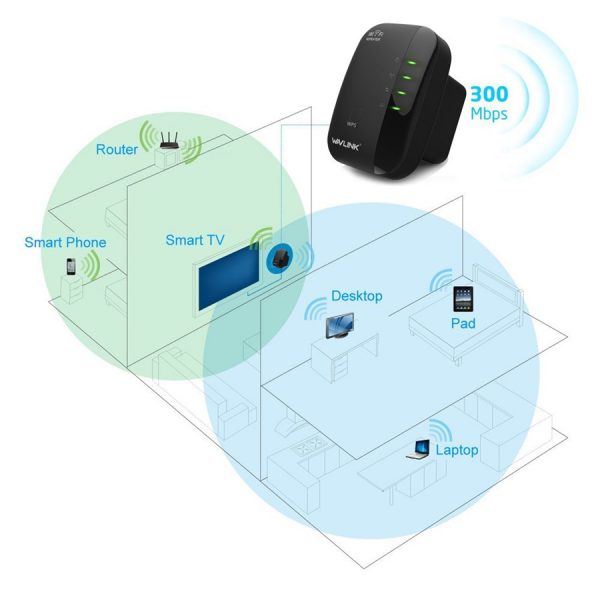
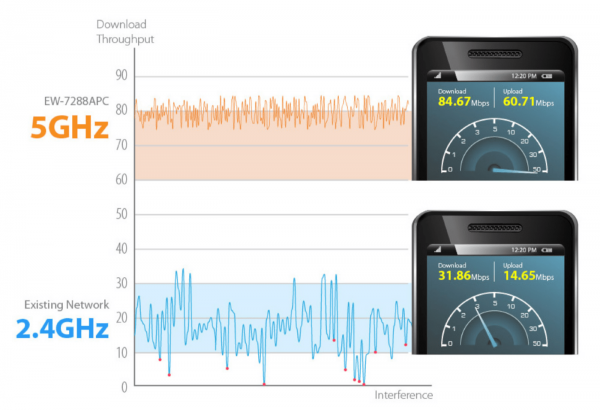

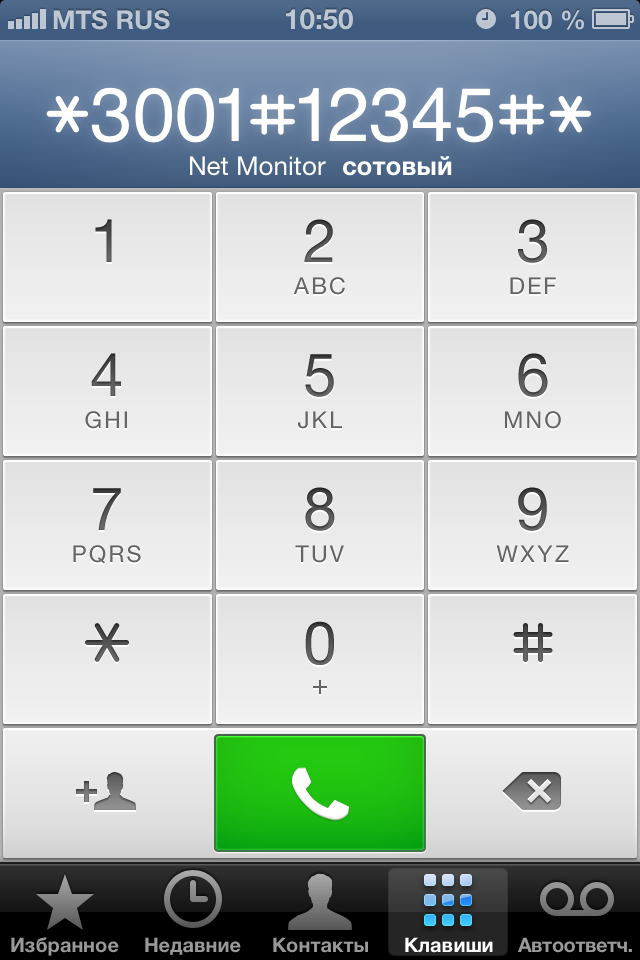

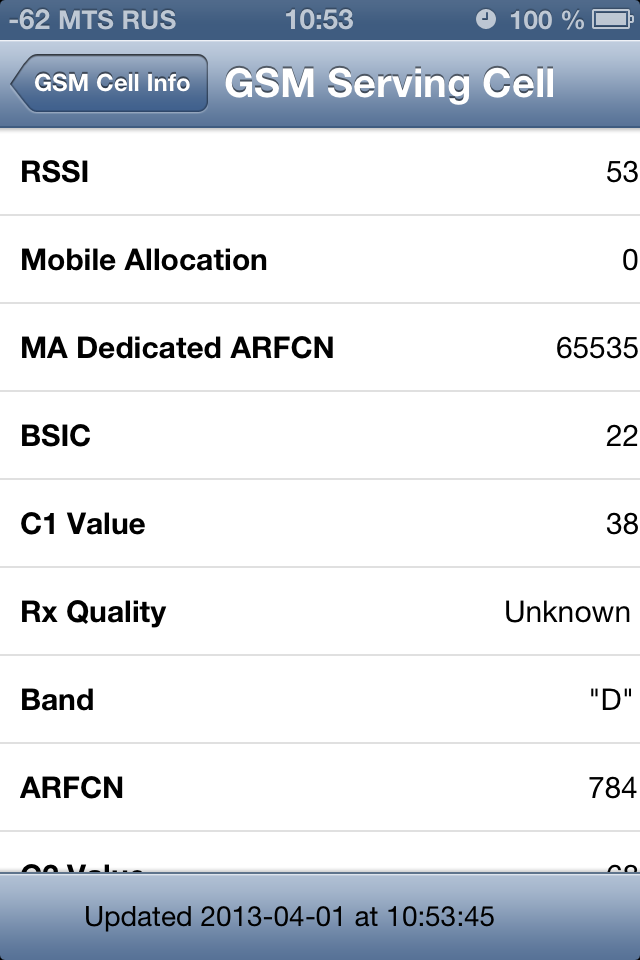

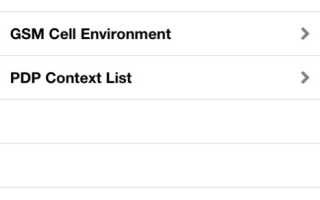
 Усилитель интернет сигнала 4G/5G на дачу
Усилитель интернет сигнала 4G/5G на дачу Усилитель WiFi сигнала: всё, что нужно знать о репитере до установки
Усилитель WiFi сигнала: всё, что нужно знать о репитере до установки Усиление сигнала 3G модема своими руками — как сделать антенну
Усиление сигнала 3G модема своими руками — как сделать антенну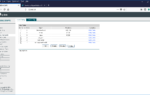 Настройка репитера TP-Link AC750 RE200. Двухдиапазонный усилитель Wi-Fi сети
Настройка репитера TP-Link AC750 RE200. Двухдиапазонный усилитель Wi-Fi сети